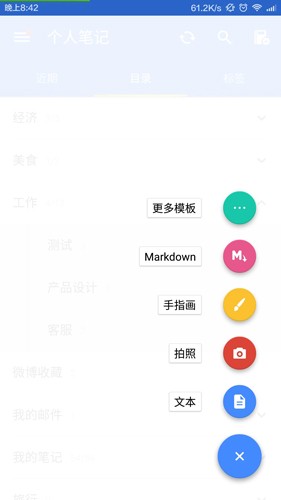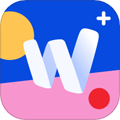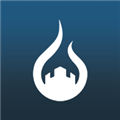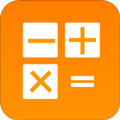安卓版下载
安卓版下载
大小:34.8MB
下载:89次
手机扫码免费下载
#为知笔记手机版截图
#为知笔记手机版8.2.1简介
为知笔记手机版是一款由北京我知科技有限公司开发的记笔记APP,在这里我们可以将自己的生活都记录下来,而且也能去将工作的点点滴滴也都写在上面,与其他的同事进行沟通交流,分享资料,让协助变得更加轻松!同时软件还将电脑、手机、平板以及网页端的数据都进行了同步,让各位小伙伴可以在多种情况下都能进行记录,随时随地打开查看、编写,让事情变得更加效率!
在工作使用为知笔记可以帮助团队中的各位人员功能更加便捷的共享相关的资料,无论是文字、照片、还是视频等内容,都是可以快速保存的,除此之外,你还能在笔记中记录灵感与便签,这样在工作时就能将那些有需要的内容都及时的记录下来,让灵感不会轻易逃掉!除此之外,软件内的功能也是非常强大的,各种图文编辑功能应有尽有,使各位用户都能制作出清晰明了的笔记,如果你也有需要的话,那就赶快下载试试吧!

软件特色
● 记录和收藏各种有价值的信息
- 图文格式完美混排:文本、图片、待办清单、录音
- 一键收藏网页内容:浏览网页,点击分享,一键收藏到为知笔记
- 一键收藏微信内容:关注为知笔记微信公众帐号,一键收藏有价值内容到为知笔记
- 轻松收藏微博内容:转发或评论你想收藏的微博,并@保存到为知笔记,保存微博内容
- 邮件转发保存到个人或群组:每个人或群组都有专属的 mywiz 邮箱,转发邮件即实现保存
● 分门别类的整理内容,快速方便查找
支持多级目录:通过设置多级目录,灵活搭建自己和团队的知识分类体系。
● 随时,随地,在任何设备上都可以查看笔记
- 支持多设备,手机,电脑、平板、网页数据保持一致
- 支持指定目录离线阅读,无网络也可以方便浏览笔记
● 和团队共享资料,基于资料展开讨论
- 资料轻松共享,团队方便查看信息
- 多人协同创作:团队成员协同编辑,内容更新及时提醒 。
- 围绕内容的讨论协作:弥补Email、QQ、微信群体讨论的不足。
-社交化讨论和消息推送:随时随地灵感碰撞,不错过一条重要信息。

软件功能
笔记操作
账户设置区:点击可以切换帐户、退出、升级到vip以及查看并设置帐户的有关信息,包括本月上传流量使用量、更换用户登录id、邀请好友、更换头像、修改昵称等
搜索区域:根据关键词来搜索笔记。为知笔记不仅可搜到标题内容,若果附件是导入并在正文显示还可以搜索到附件内容。
笔记列表区域
笔记列表排序:可以通过创建日期、修改日期、访问日期、评价等排序笔记列表
个人笔记列表:指定目录下的笔记列表
群组笔记列表:指定目录下的群组笔记列表
笔记编辑区域
编辑:在阅读状态下显示,点击编辑可以对笔记进行编辑
保存并阅读:保存笔记,保存后笔记为阅读状态
添加标签:可以为笔记添加标签
添加附件:点击添加多种格式附件
笔记属性:显示笔记创建时间和修改时间,并可快速定位到相应文件夹
发邮件:可把笔记当做邮件发送出去
分享笔记:可以通过微博、博客等分享也可以另存为自定义笔记模板
评论笔记:可以添加笔记的评论
笔记历史版本恢复:vip用户可以查看和恢复20个笔记的历史版本
删除笔记:可直接把笔记删除
使用方法
1、在打开为知笔记的主页之后,大家需要选择右下角的“+”按钮,这时候就可以唤起菜单列表,创建“手指画”、“文本”等模板的笔记

2、在编辑笔记内容的时候,大家可以通过底端的功能列表添加录音、图片,对其中的字体进行修改设置,非常方便快捷!
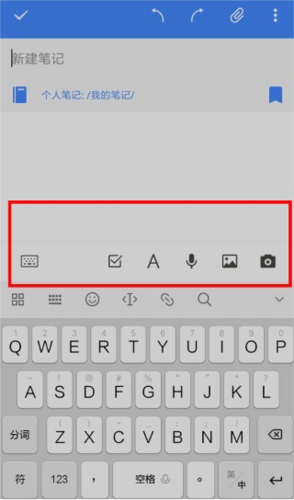
3、成功保存笔记内容之后,再次点击查看笔记内容,用户可以通过右上角按钮唤起功能列表,或者使用底端的菜单里的各项服务。
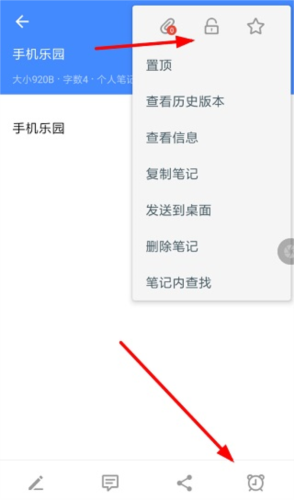
4、通过左上角按钮打开个人功能列表,我们还可以创建团队或群组,在其中分享自己的笔记文件,避免发生数据丢失的情况。
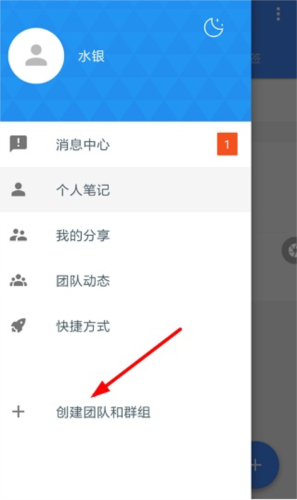
常见问题
1. 点击右下角的 + 号,可否直接进入新建页面? 现在需要先点击 +,先选择新建文本笔记,才能进入新建页面?
可以设置的,默认是先点击 + 号,弹出不同的新建类型,选择你想新建的类型完成新建操作。
如果你只想看到其中的一项或者几项,可以到为知笔记的设置 — 编辑设置 — 自定义新建 + 按钮,勾选您需要的。
2. Android端有没有类似便签的功能,不用打开为知笔记,也可以快速新建笔记?
有的,下拉通知中心就可以直接新建文本笔记,无需打开为知笔记,书写完成后会自动上传到服务器,非常快捷。
3. 如何在 Android 设备上重命名文件夹或标签?
到目录列表或标签列表,长按需要重命名的目录或标签,从弹出的选项中选择“重命名”,完成相应的操作。
4. 什么是 Markdown 笔记?这种笔记有什么用呢?
Markdown是一种标记性语言,语法非常简单,一般查看 2-3 分钟规则,基本的语法就学会了。
最重要的是,它可以将笔记写的非常精美,读着非常舒服。
5. 如何收藏微信的内容到为知笔记?
1.关注为知笔记微信公众帐号
2.绑定为知帐号到微信:关注后有消息提示,根据提示完成绑定操作
3.保存微信内容到为知笔记:直接发文字,图片,语音等内容给公众帐号保存或者一键收藏微信内容到为知笔记
6. 收藏微信公众账号的内容到为知笔记,每次都会收到一条微信消息,如何设置不发消息提示?
打开为知笔记微信公众帐号,选择底端的菜单项使用帮助,选择保存提示开关,就可以关闭消息提示了,当然如果想再次开启也是同样的方法。
7. 手机端有离线阅读功能吗?可以设置指定的文件夹在无网络的时候也可以离线阅读吗?怎么操作?
为知笔记手机端一直都有离线阅读功能。
可以按按时间设置需要离线阅读的笔记,也可以选择指定文件夹为离线。
到为知笔记设置— 同步— 离线缓存笔记按时间设置需要离线阅读的笔记。
如果想设置指定文件夹为离线阅读文件夹,可以长按文件夹,从弹出的选项中选择“离线阅读”之后在执行同步即可。
如果您想取消离线阅读功能,执行步骤也是一样的哦。
8. 怎么才能知道我的笔记已经上传到服务器了?或者已经下载到本地了?
待上传标识: 在笔记列表页,如果笔记的右侧有向上的蓝色箭头,表示这篇笔记还没有上传到服务器待下载标识:在笔记列表页,如果笔记右侧有向下的灰色箭头,表示这篇笔记还没有下载到服务器已下载标识: 在笔记列表页,如果笔记右侧没有任何标识,表示这篇笔记已经下载到服务器了
9. 手机上误删除的笔记怎么恢复?
对于个人用户,如果你删除了笔记,且是在一个月内删除的,那么你可以到目录列表,找到已删除目录,通过服务器恢复对于群组用户,如果你的权限是超级用户或者群组管理员,那么你的群组成员误删除了笔记,你可以到群组的目录列表,找到已删除,通过服务器来恢复。 超级成员以下的权限无法完成恢复操作。
10. 手机上如何移动笔记?
阅读笔记,点击底端的 i 图标,选择查看信息,可以直接修改笔记所在的文件夹
11. 个人笔记如何复制到群组笔记里?
查看个人笔记,点击底端的分享按钮,选择分享到群组,之后选择要分享到的群组,那么你的此篇个人笔记就分享到对应的群组了,这个时候个人和群组里各有一份笔记哦,相当于复制。
12. 个人笔记的评论是什么意思? 是被别人评论吗?
个人笔记的评论相当于是备注功能,也就是说如果你对自己创建的笔记或者收藏的笔记,再次查看后有什么感想,可以在评论里表达出来,个人笔记只有你自己可以看到,所以别人是无法看到的,也是无法评论的。
群组笔记的评论就是其他群组团队成员看到你的笔记,如果有想法可以通过点击评论发表意见。
13. 一屏内想显示更多笔记怎么处理?
默认情况下,为知笔记手机端显示了笔记的摘要和缩略图,所以一屏展示的笔记数量相对较少。
如果想在一屏展示更多的笔记数,在笔记列表,点击右上角的更多,选择不显示摘要和缩略图,
那么一屏就可以显示更多条笔记了。
14. 如何新建子目录? 如何查看子目录?在目录列表页,长按想新建子目录的根目录,然后输入子目录名称即可。在目录列表页,点击目录右侧向下的三角,展开的就是这个目录下的子目录。15. 只想显示根文件夹下的笔记,不想显示子文件夹下的笔记,如何处理?
默认情况下,点击为知笔记的根文件夹,会显示根文件夹及其子文件夹下的所有笔记。
如果你只想显示根文件夹下的笔记,可以到为知笔记设置-查看-关闭显示子文件夹的笔记,之后就可以只查看根文件夹的笔记了。
16. 有没有一些快捷的操作,比如可以快速新建笔记,快速粘贴复制的内容?
不管是快速新建笔记还是快速粘贴复制的内容,都可以通过通知中心的入口来完成
下拉通知中心,找到为知笔记,新建文字笔记在任何地方复制内容,下拉通知中心,可以快速将内容添加到为知笔记,多次复制可以追加到一篇笔记里哦
另外,你也可以通过 widget 小部件来实现快速新建笔记,widget 有 1x1, 4x1,以及各种列表的形式都可以快速新建笔记哦。
17. 如何分享网页的内容到为知笔记?如何分享其他软件里的内容到为知笔记
通过浏览器查看网页,点击底端的分享按钮,选择为知笔记,就可以保存网页内容到为知笔记了。 同时也是可以选择保存的目录。在其他软件上看到好的内容,想保存到为知笔记,也是可以点击分享按钮,直接选择为知笔记,保存即可。 Android系统比较开放一般都可以直接分享到为知笔记。
18. 为知盒子用户在手机端怎么使用?
在登录界面,点击右上角的设置图标,选择登录到私有服务器,会有一个自动查找盒子的过程,当然您也可以手动输入地址,之后登录您的私有服务账号即可正常使用了。
19. 忘记密码了怎么办?
注销账号,在登录页面会看到忘记密码,点击忘记密码重新设置密码即可。
20. 为什么有的Android手机可以执行复制微信内容自动保存到为知笔记,而有的设备却没有这个选项了呢?
这个是由系统决定的,如果系统是 Android 5.0 之前的,那么这个功能还支持,如果系统是 5.0 之后的。那么大多数设备是不支持的,因为系统无法判断剪贴板里的来源,无法确定是否来自微信。如果部分 5.0 以上的系统支持,那么开启这个选项的时候会引导你执行相应的设置。
21. 很早以前是支持自适应手机屏幕的,为什么现在不支持了?
这个也是由系统决定的,4.4 之前的系统支持手动放大或缩小后会自适应手机屏幕, 4.4 之后的系统浏览器都不在支持了,所以我们也不支持了。
更新内容
v8.2.1:
新功能:支持登录二次验证功能(需在即将发布的WizNote X最新版账号设置——安全选项中开启)
全民枪神边境王者 排位上分技巧 学会人人都能成为知名大佬
前言 ...
ro手游答题攻略,攻略 成为知识达人 轻松征服游戏世界
最近答题app很火,身边朋友都在玩,于是我也下载了一个。玩了一段时间,发现游戏很简单,就是答题赚金币,再用金币兑换礼品。但这个游戏有一个很特别的规则:答对一题才...